
MS SQL Server are cel mai mare număr de implementări în colaborare cu 1C: Enterprise, acest lucru se datorează în mare parte pragul de intrare scăzut, copleșească acest buchet este destul de capabil de oameni fără experiență, în special cu privire la metoda următoare - Next - Finish. Și, cel mai interesant, toate acestea vor funcționa. Exprimă mai multe, în cele mai multe cazuri, configurația implicită SQL-server este mai mult decât suficient pentru a asigura funcționarea și performanța 1C: Enterprise Server și să le atingă nu este doar inutil, ci chiar dăunătoare.
Mai întâi de toate, amintiți-vă despre baza sistemului tempdb. care este utilizat în mod activ 1C pentru a stoca tabele temporare și rezultate intermediare. Și este folosit de toate bazele de date 1C care rulează pe server. Și întrucât, în mod implicit, acesta este localizat în dosarul de instalare al serverului SQL, adică pe discul de sistem, apoi cu creșterea încărcăturii este tempdb care devine gâtul sticlei pentru întregul server. De foarte multe ori acest lucru duce la situații: a cumpărat un HDD / SSD rapid, resursele de disc suficient și 1C încetinește, ceea ce poate provoca probleme serioase administratorilor novici.
Al doilea punct. Codificarea comparației tempdb trebuie să se potrivească cu codul de comparație al bazelor de informații, altfel acest lucru poate duce, în unele cazuri, la rezultate neașteptate, până la erori serioase în calcule.
Instalați MS SQL Server pentru a lucra cu 1C: Enterprise
După cum am spus deja, instalarea serverului SQL este extrem de simplă și nu vom descrie acest proces în detaliu, acordând atenție doar setărilor necesare. Vom începe prin selectarea componentelor, deoarece 1C nu utilizează cele mai multe mecanisme ale serverului SQL și dacă nu intenționați să le folosiți în alte scopuri, lăsăm numai motorul de bază de date, instrumentele client și comenzile (opțional).
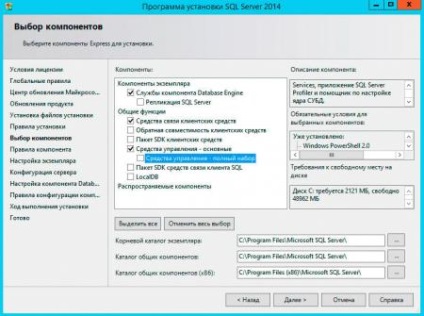
Nu puteți instala instrumentele de gestionare pe server, ci instalați separat pe stația de lucru administrator și gestionați de acolo toate serverele MS SQL disponibile.
Ar trebui să verificați, de asemenea, colaționarea, dacă aveți setările regionale sunt setate corect, este probabil că nu va trebui să se schimbe nimic, dar a verifica această opțiune, este de dorit, trebuie să existe Cyrillic_General_CI_AS.
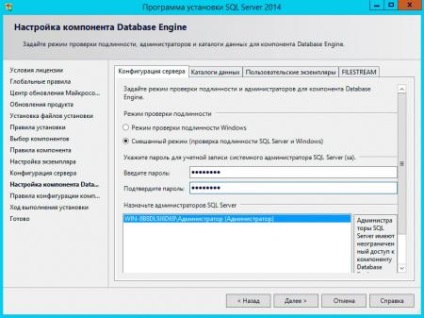
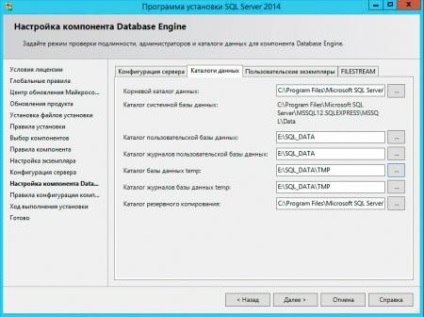
Configurarea MS SQL Server pentru a lucra cu 1C: Enterprise
Dacă aveți de-a face cu o instanță deja instalată a serverului SQL, asigurați-vă că codarea Cyrillic_General_CI_AS. în caz contrar, datele ar trebui să fie descărcate de către 1C, iar serverul ar trebui reinstalat (sau să instaleze o altă instanță dacă aceasta este folosită de alte servicii).
Pentru a face acest lucru, deschideți un studio de gestionare. selectați instanța necesară a serverului SQL și faceți clic dreapta pe el și accesați Properties.
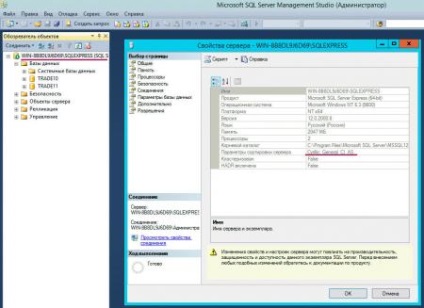
Este dificil să se dea aici recomandări fără echivoc, totul depinde de cantitatea de date procesate, în practică este logic să alocați jumătate din memoria liberă serverului SQL, ajustând apoi această valoare pe baza descărcării sale reale.
Pentru a face acest lucru, extindeți Securitate - Nume de conectare și creați un nume nou (cont), specificați autentificarea serverului SQL și setați parola.
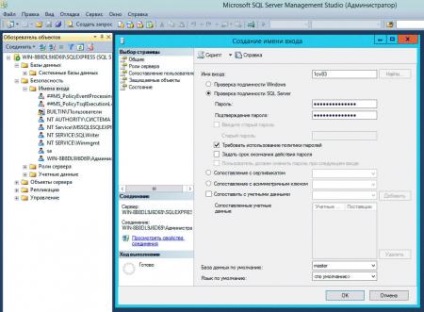
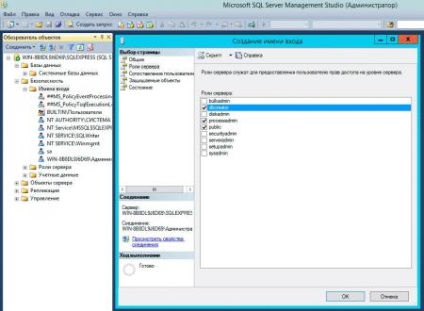
O altă setare se aplică bazelor de date deja create, deschideți proprietățile bazei de date necesare și accesați fila Fișiere. Găsiți opțiunea Auto Increment / Max Size pentru fișierul de date. Setarea implicită este de 1 MB, care este destul de nu optim, atunci când se lucrează cu baza de date și baza de date se va ocupa numai cu faptul că mărirea dimensiunii fișierului, cu excepția cazului când lucrați mai multe baze de date de acest lucru va duce la o fragmentare semnificativă a fișierului de date. Prin urmare, pe baza mărimii bazei de date și a activității lucrării, setați o valoare mai mare, ceea ce nu va duce la o creștere permanentă a fișierului bazei de date.
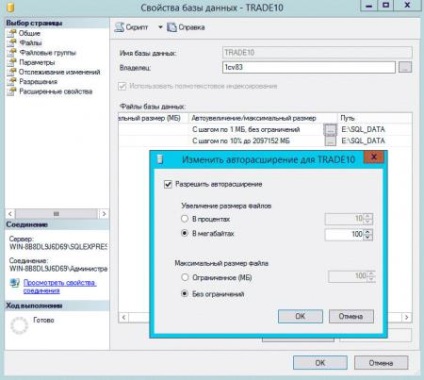 Transferarea bazei de date tempdb
Transferarea bazei de date tempdb
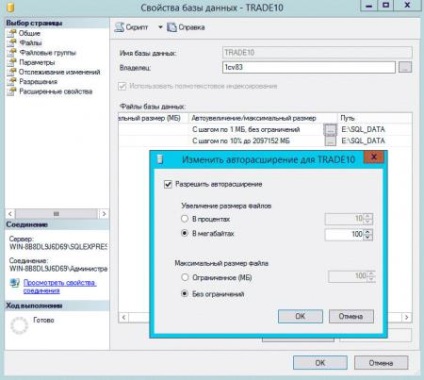
În concluzia articolului, ne întoarcem din nou la tempdb. de multe ori există situații în care fișierul acestei baze de date trebuie mutat într-o altă locație. De exemplu, serverul a fost instalat cu setările implicite, și tempdb este pe partiția de sistem, sau ați cumpărat un SSD și doriți să Praeneste, nu numai baza, ci și tempdb (care este un lucru bun de făcut). De asemenea, cu o încărcare grea pe tempdb, este recomandat să o luați pe un disc separat.
Pentru a modifica locația fișierului tempdb, deschideți Managment Studio. selectați Creați o interogare și, în fereastra care se deschide, introduceți următorul text în care E: \ NEW_FOLDER este noua locație pentru baza de date:
Apoi faceți clic pe Executare. după rularea interogării, reporniți serverul SQL, fișierele de bază și jurnalul tempdb vor fi create într-o locație nouă, fișierele ar trebui să fie șterse manual în funcție de locația veche.
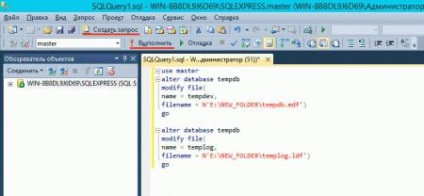
Articole similare
Trimiteți-le prietenilor: